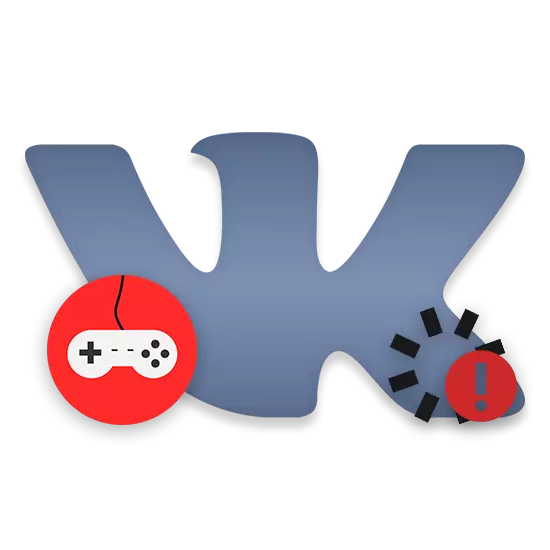
Mange ganske aktive brukere av VKontakte sosiale nettverket står ofte overfor problemer med nedlasting av et bestemt program på nettstedet. Innenfor rammen av denne artikkelen vil vi diskutere i detalj om årsakene til problemene i denne typen, samt gi flere anbefalinger, hvordan man normaliserer spillnedlastingsprosessen.
Ikke last ned spillet VK
Først av alt er det nødvendig å reservere på det faktum at i denne artikkelen vil vi ikke påvirke problemene som er direkte relatert til feilene som oppstår under anvendelsen av søknader på det innebygde VKontakte-området. Samtidig, hvis du opplever problemer med denne typen, eller du ikke kan løse noen feil i artikkelen, anbefaler vi at du kontakter støttetjenesten på det sosiale nettverkssiden.
Etter å ha fullført rensingsprosedyren, er det best å starte nettleseren på nytt.
Hvis du ikke forstod prosessen med å rense historien om besøk i programmet under vurdering eller bruk en annen nettleser, bruk de spesielle instruksjonene på vår nettside.
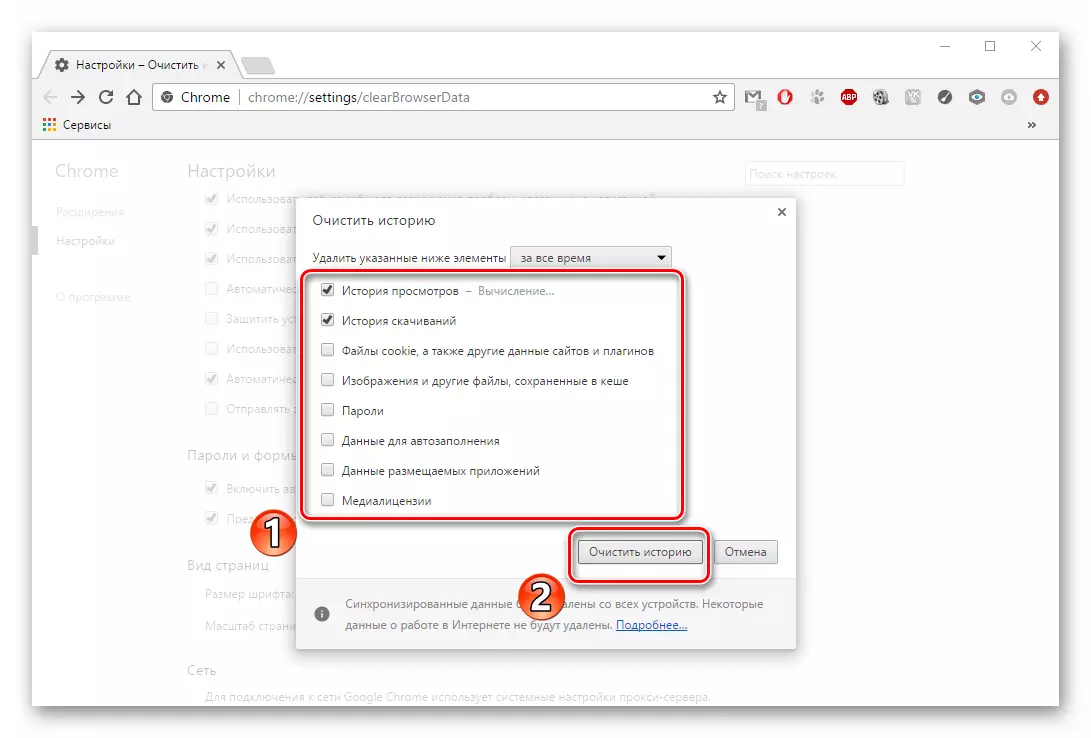
Les mer: Slik fjerner du historien i nettleseren
Som et supplement til de ovennevnte kommentarene, bør du nødvendigvis fjerne nettleserens cache. For disse formål, i ferd med å rense historien, installer du en merking motsatt elementene som inneholder søkeordene "cache" og "cookie".

Les mer: Hvordan rengjøre hurtigbufferen i nettleseren
Ved å oppfylle alle de ovennevnte anbefalingene, må du dobbeltsjekke forestillingen til spillet, som ikke tidligere har lansert. Hvis problemet er bevart, anbefales det å installere nettleseren på nytt.
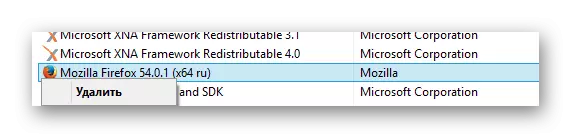
Les mer:
Slik fjerner du Mozilla Firefox, Chrome, Opera, Yandex.Browser
Slik installerer du Chrome, Mazila Firefox, Opera, Yandex.bauzer
Ikke glem etter fjerningen før du starter reinstallasjonen, rengjør operativsystemet fra søppelet.
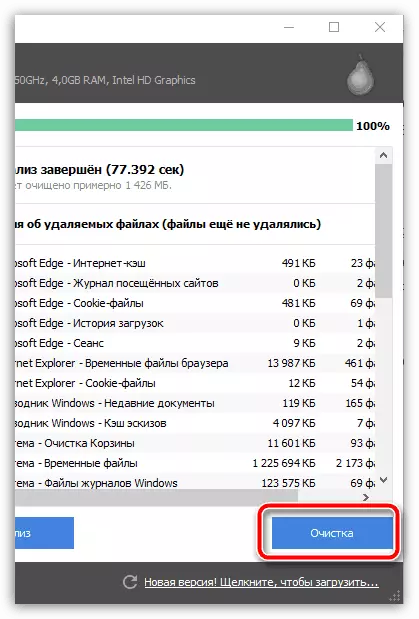
I vårt tilfelle ble Google Chrome-nettleseren brukt.
Hvis du av en eller annen grunn ikke kan rengjøre lagringsanlegget med metoden som er angitt ovenfor, kan du komme sammen med andre handlinger. De vil ikke lenger distribueres til en applikasjon, men på alle dataene som er lagret i den lokale lagringen.
- Åpne Start-menyen og fra det innleverte partisjonsområdet, velg kontrollpanelet.
- I vinduet som åpnes, finn "Flash Player" -komponenten og klikk på den.
- Å være i Flash Player Settings Manager, bytt til "Lagring" -fanen.
- I "Lokal oppbevaringsinnstillinger" -blokken klikker du på "Slett alle ..." -knappen.
- Installer avkrysningsruten foran "Slett alle data og nettsteder" -elementet.
- På bunnen av samme vindu, bruk "Slett data" -knappen.
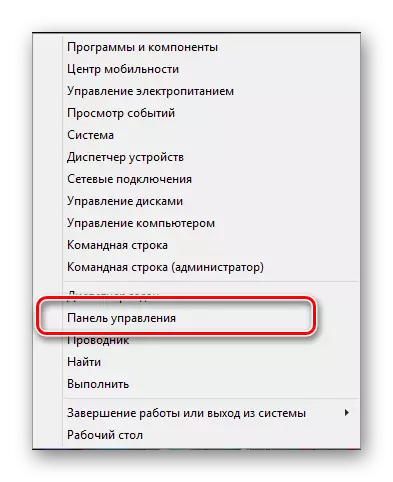
I dette tilfellet bruker du Windows 8.1, men på en eller annen måte er plasseringen av det ønskede systempunktet i alle versjoner av Windows det samme.
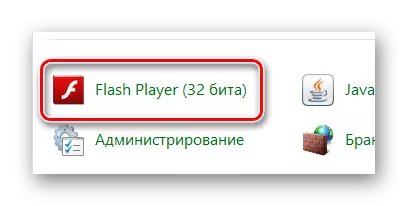
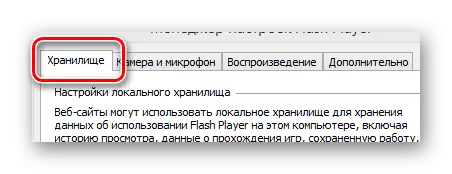
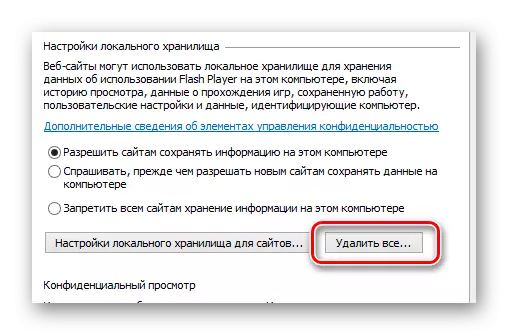
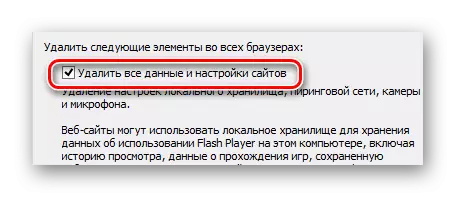

I tillegg til det du sier, kan du slette data fra den lokale lagringen av en annen ganske lignende metode.
- Gjennom den tidligere brukte navigasjonsmenyen, bytt til "Avansert" -fanen.
- I "Vis" Vis og innstillinger "-blokken, klikk på" Slett alle ... "-knappen.
- Gjenta 5-6 elementer fra de forrige instruksjonene.
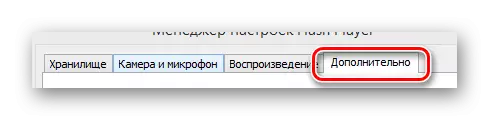
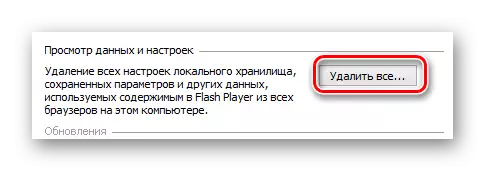
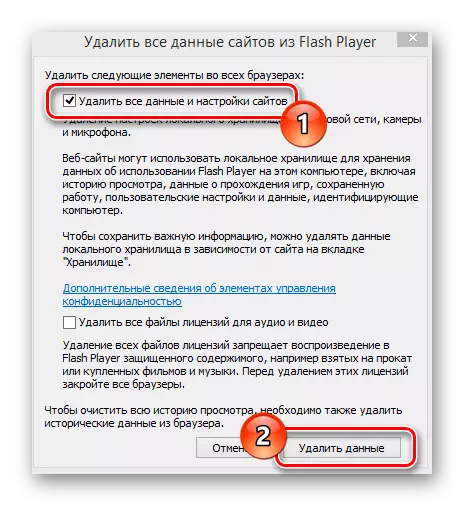
Etter å ha utført handlinger, ikke glem å starte nettleseren på nytt.
Nå med Adobe Flash Player-programvaren kan det være helt komplett, da praktisk talt alle problemer reduseres til nyansene som er beskrevet i denne artikkelen.
Årsak 4: Problemer med hastigheten på Internett-tilkoblingen
Raren, men fremdeles møte problemet som hindrer nedlastingen av applikasjoner i det sosiale nettverket VKontakte er den lave hastigheten på Internett. Samtidig kan feilene i dette tilfellet direkte relateres til det faktum at på grunn av langtidsprogrammet lastetid, kobler serveren deg i automatisk modus for å redusere den totale belastningen.
Hvis du støter på problemer når du laster inn spill, men alt er i orden med komponentene, anbefaler vi at du tester hastigheten på Internett. For å gjøre dette, er det best å bli styrt av spesielle metoder som vi har vurdert i andre artikler.
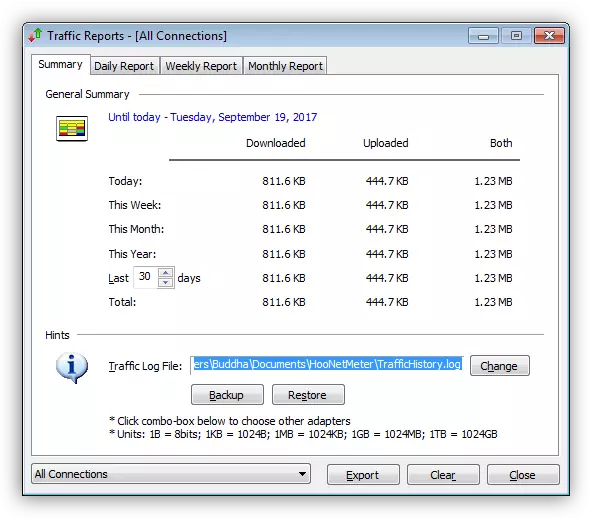
Les mer:
Programmer for måling av hastigheten til Internett
Online-tjenester for å sjekke internetthastigheten
Med forbehold om kvitteringen av lave indikatorer, bør du endre Internett-leverandøren eller endre tariffen som brukes. I tillegg kan du enkelt prøve å ty til manipulasjoner på operativsystemet for å øke tilkoblingshastigheten.
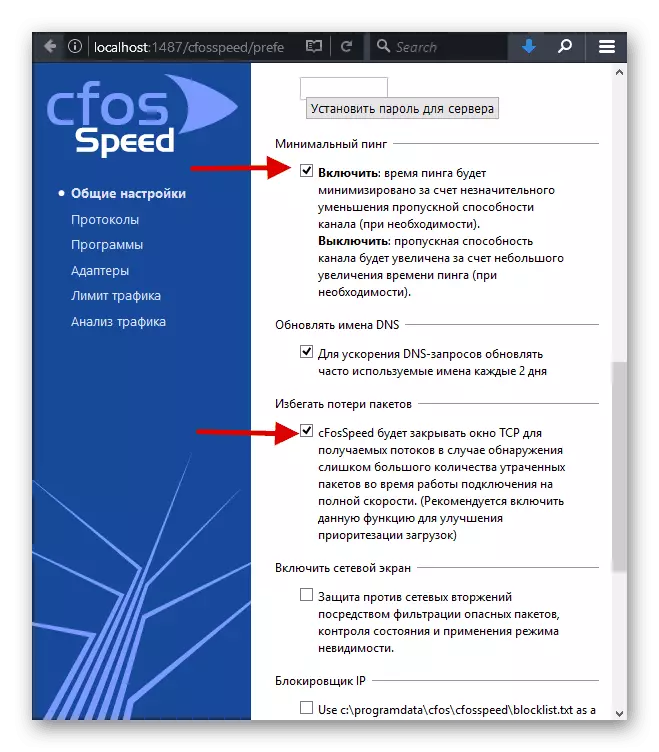
Les mer:
Øk Internett-hastigheten på Windows 7
Metoder for å øke hastigheten på Internett i Windows 10
Konklusjon
Som en ferdigstillelse bør denne artikkelen gjøre en reservasjon på det faktum at noen ganger alle de beskrevne manipulasjonene kan hoppes over, bare oppdaterer siden med ønsket program. Spesielt relevant denne bemerkningen er i tilfeller med lav Internett-tilkobling, siden under den første lastingen av nettleseren legger til hurtigbufferen på spillet og bruker dem deretter til å øke hastigheten og stabilisere spilloppstartsprosessen.
Ikke glem i prosessen med å løse problemet, kontroller stabiliteten til spillbelastningen er ikke i ett, men i flere internettobservatører. Ideelt sett er det best å gjøre på forskjellige, ikke sammenkoblede datamaskiner.
Vi håper at etter å ha lest med materialet som tilbys i denne artikkelen, var du i stand til å kjøre en interessant vkontakte applikasjon som er interessant for deg. Beste ønsker!
